Es ist einfach zu prüfen ob unter Windows 11 der Auto-HDR-Support gewährleistet ist!Jeder weiß vermutlich ►► was HDR ist, umso ärgerlicher wenn man die Einstellungen nicht findet auf Windows 11! Inhalt: 1.) ... Auto-HDR-Support auf Windows 11
|
| (Bild-1) Windows 11 Auto-HDR-Support erkennen! |
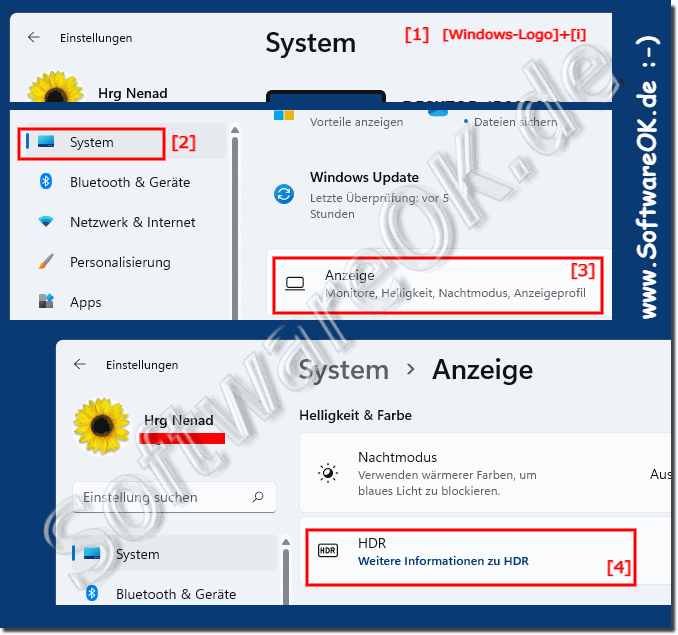 |
2.) Aktivieren von HDR in Anwendungen!
Einige PC-Spiele, die HDR unterstützen, können HDR auch über Einstellungen, Grafik, normalerweise über einen Menüeintrag, ein- und/oder ausschalten. Zu beachten ist, dass nicht alle Anwendungen mit HDR arbeiten, zum Beispiel, die die mit eigener Bildschirmauflösung / Einstellungen ausgeführt werden!3.) Windows 11 hat ein neues Tool für HDR-Monitore!
Microsoft hat seit neustem eine Kalibrierung Anwendung für HDR Monitore, die muss allerdings noch installiert werden derzeit über den Microsoft Store.Öffnen Sie einfach den Microsoft Store auf ihrem Windows 11 Rechner verwenden Sie den Suchbegriff "Windows HDR Calibration" danach können Sie es direkt downloaden und installieren um Ihren HDR Monitor besser zu kalibrieren.
(... siehe Bild-2, Punkt 1 bis 3)
| (Bild-2) Windows 11 HDR Kalibrierung! |
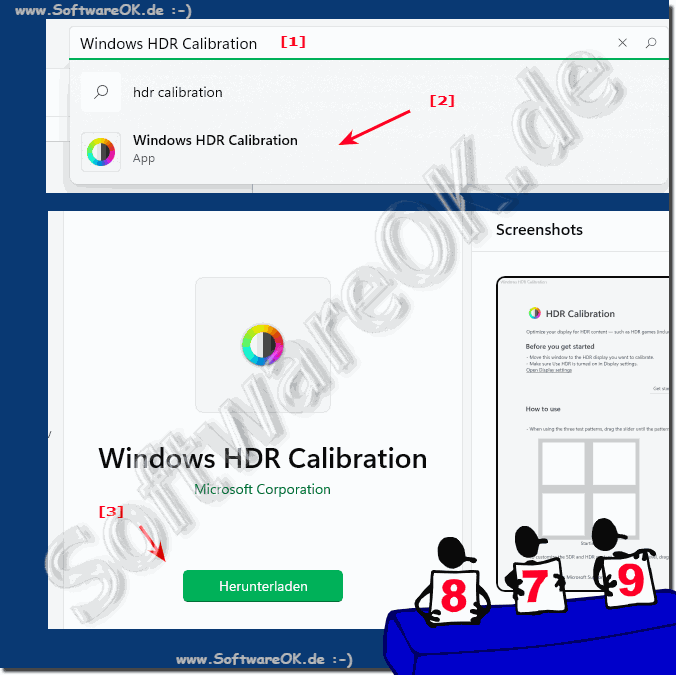 |
4.) Weitere Tipps zu Anzeige, Anpassung, ... und Co. auf MS Windows!
Die Anzeige und diverse Anpassung, sind auf MS Windows 11 wichtig wie früher auf allen Desktop- und/oder MS-Server-Betriebssystemen, wenn es darum geht, diverse Anzeige-Einstellungen am System zu ändern, also Umso wichtiger ist es, sie im Auge zu behalten. Hier finden Sie weitere Links und Tipps rund um das Thema Anzeige und Co., die Ihnen mehr oder weniger weiterhelfen können!Einfach Durchklicken und Informieren:
►► Windows 10/11 Touch Screen Kalibrierung bei Tablets und PCs finden?
►► Bildschirm Helligkeitsregler im klassischen Mobilitätscenter!
►► Kalibrierung der Bildschirmfarben unter Windows!
►► Ändern der Bildschirmauflösung in Windows 11, 10, zwei Lösungen / Tipps
►► Wie funktioniert dieser Touch Bildschirm Test auf Windows OS?
5.) Technische zu der Auto-HDR-Unterstützung!
Info:
Auto-HDR-Unterstützung (High Dynamic Range) bezieht sich auf eine Funktion oder Funktion in Kameras, Smartphones, Tablets und anderen Geräten mit eingebauten Kameras. HDR ist eine Technologie zur Aufnahme und Wiedergabe von Fotos und Videos mit einem größeren Dynamikbereich. Der Dynamikbereich bezieht sich auf den Kontrast zwischen den dunkelsten und hellsten Bereichen eines Bildes oder Videos.
Auto-HDR-Unterstützung (High Dynamic Range) bezieht sich auf eine Funktion oder Funktion in Kameras, Smartphones, Tablets und anderen Geräten mit eingebauten Kameras. HDR ist eine Technologie zur Aufnahme und Wiedergabe von Fotos und Videos mit einem größeren Dynamikbereich. Der Dynamikbereich bezieht sich auf den Kontrast zwischen den dunkelsten und hellsten Bereichen eines Bildes oder Videos.
Durch die Auto-HDR-Unterstützung kann das Gerät automatisch erkennen, wann eine HDR-Aufnahme erforderlich ist, und entsprechend handeln, ohne dass der Benutzer manuelle Anpassungen vornehmen muss.
Hier sind einige Aspekte der Auto HDR-Unterstützung:
Hier sind einige Aspekte der Auto HDR-Unterstützung:
Szenarioerkennung:
Die Kamera erkennt automatisch Szenarien, in denen ein erweiterter Dynamikbereich erforderlich ist, wie z. B. bei starkem Gegenlicht, hohen Kontrasten oder schwierigen Lichtverhältnissen.
Die Kamera erkennt automatisch Szenarien, in denen ein erweiterter Dynamikbereich erforderlich ist, wie z. B. bei starkem Gegenlicht, hohen Kontrasten oder schwierigen Lichtverhältnissen.
Automatische Aktivierung:
Wenn das Gerät erkennt, dass HDR erforderlich ist, aktiviert es automatisch den HDR-Modus, um sicherzustellen, dass das aufgenommene Bild oder Video einen größeren Helligkeits- und Farbbereich darstellt.
Wenn das Gerät erkennt, dass HDR erforderlich ist, aktiviert es automatisch den HDR-Modus, um sicherzustellen, dass das aufgenommene Bild oder Video einen größeren Helligkeits- und Farbbereich darstellt.
Verbesserte Bildqualität:
Auto HDR erzeugt in der Regel eine bessere Bildqualität, indem Details in den Schatten und Lichtern besser erhalten bleiben, was zu realistischeren und ausgewogeneren Aufnahmen führt.
Auto HDR erzeugt in der Regel eine bessere Bildqualität, indem Details in den Schatten und Lichtern besser erhalten bleiben, was zu realistischeren und ausgewogeneren Aufnahmen führt.
Benutzerfreundlichkeit:
Durch die automatische Aktivierung von HDR ist die Kamera benutzerfreundlicher, da sich Benutzer weniger Gedanken über die Einstellungen machen müssen. Dies ist besonders hilfreich für Leute, die keine fotografischen Fähigkeiten haben.
Durch die automatische Aktivierung von HDR ist die Kamera benutzerfreundlicher, da sich Benutzer weniger Gedanken über die Einstellungen machen müssen. Dies ist besonders hilfreich für Leute, die keine fotografischen Fähigkeiten haben.
Info:
Es ist wichtig zu beachten, dass die Leistung und Ergebnisse der Auto HDR-Unterstützung je nach Geräte- und Kameraqualität variieren können. Einige Geräte bieten möglicherweise eine bessere automatische HDR-Funktionalität als andere. Allerdings können Nutzer in der Regel immer noch manuell in den HDR-Modus wechseln, wenn sie mehr Kontrolle über ihre Aufnahmen wünschen.
Es ist wichtig zu beachten, dass die Leistung und Ergebnisse der Auto HDR-Unterstützung je nach Geräte- und Kameraqualität variieren können. Einige Geräte bieten möglicherweise eine bessere automatische HDR-Funktionalität als andere. Allerdings können Nutzer in der Regel immer noch manuell in den HDR-Modus wechseln, wenn sie mehr Kontrolle über ihre Aufnahmen wünschen.
FAQ 81: Aktualisiert am: 29 September 2023 21:06
